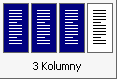
- 1 -
Kolumny i sekcje
Kolejna operacja, którą umożliwia WORD to pisanie tekstu w wielu kolumnach. Dzięki temu mamy możliwość tworzenia dokumentów o charakterze gazetowym.
Z kolumnami ściśle powiązane są sekcje. Podział strony taki, w którym np. górna jej część jest podzielona na dwie kolumny, a dolna na trzy kolumny, jest możliwy tylko wtedy, gdy obie części znajdują się w różnych sekcjach.
Podział tekstu na kolumnv
Podzielenie tekstu na kolumny uzyskamy po wciśnięciu przycisku
"Kolumny" na pasku narzędzi Standardowy.
Pod przyciskiem pojawi się okienko, w którym przez zaznaczenie myszką określamy liczbę kolumn: Bardziej precyzyjny podział na kolumny realizujemy za pomocą polecenia Kolumny ... z menu Format.
W okienku dialogowym Kolumny można ustawić nie tylko ilość kolumn ale leż ich szerokości i odstępy miedzy kolumnami.
W polu Wzorce mamy do wyboru pięć rodzajów gotowego kolumnowania.
Opcje Jedna, Dwie, Trzy powodują podział na kolumny o jednakowych szerokościach. Opcje Z lewej i Z prawej powodują podział na kolumny, z których jedna (lewa lub prawa) ma szerokość dwa razy mniejszą od drugiej.
W polu Liczba kolumn określamy na ile kolumn (jeśli będzie więcej niż trzy) ma być podzielony tekst (liczba ograniczona szerokością strony).
W polach Szerokość i Odstęp możemy określić szerokość dla każdej kolumny (minimalna wartość 1.27 cm) i odstęp do następnej kolumny. Przy ustawionej opcji Jednakowa szerokość kolumn (ustawienie "V") ustawienie szerokości i odstępu można zrealizować tylko dla pierwszej kolumny.
Opcja Rozdzielone linią (przy jej ustawieniu) pozwala na wstawienie linii pomiędzy kolumnami (widoczna w polu Podgląd).
Lista Zastosuj powoduje, że podział na kolumny będzie zrealizowany:
•
dla sekcji, w której znajduje się punkt wstawiania - opcja Ta sekcja
•
dla całego dokumentu - opcja Cały dokument
•
od miejsca, w którym znajduje się punkt wstawiania (w miejscu tym zostanie wstawiony znacznik końca sekcji) -
opcja Od bieżącego miejsca,
•
dla zaznaczonego tekstu, jeżeli przed uruchomieniem polecenia Kolumny ... zaznaczony był fragment dokumentu (wstawione zostaną dwa znaczniki końca sekcji na początku i na końcu zaznaczonego tekstu) - opcja Dla zaznaczonego tekstu.
Ustawienie "V,, przy opcji Nowa kolumna (przy wybranym elemencie listy Od bieżącego miejsca) spowoduje rozpoczęcie nowej kolumny od miejsca w tekście gdzie znajduje się punkt wstawiania.
Znak końca kolumny
Podczas operacji kolumnowania zaznaczonego tekstu WORD stara się tak podzielić tekst, aby obie kolumny były równe. W
innym przypadku może się zdarzyć, że jedna kolumna będzie wypełniona a druga pusta.
Zmiana szerokości kolumny na linijce poziomej
Szerokość kolumn można ustawić również myszką na linijce poziomej. Należy chwycić za granicę pomiędzy marginesem a obszarem tekstu i pociągnąć w dowolną stronę.
Cofnięcie kolumnowania
Operację kolumnowania można cofnąć poleceniem Cofnij ... z menu Edycja (lub kombinacją klawiszy <Ctrl-Z». Dawno utworzony podział na kolumny można zlikwidować przez wybranie polecenia kolumny z parametrem Liczba kolumn = l.
Podział tekstu na sekcie
Sekcja jest wyróżnionym fragmentem tekstu, dla którego można definiować takie parametry związane z dokumentem jak:
•
rozmiar papieru i szerokość marginesów,
• orientacja strony
• ilość kolumn tekstu,
• usytuowanie i zawartość nagłówków i stopek,
• format, miejsce i kolejność numerowania stron,
• miejsce druku przypisów,
i inne mniej istotne cechy.
W hierarchii podziału tekstu na pewne bloki (akapit, strona, dokument) sekcję można umieścić pomiędzy stroną a dokumentem, chociaż zdarzają się strony, w których wydzielono kilka sekcji.
Sekcje stosujemy gdy:
•
chcemy zawrzeć w jednym pliku kilka pism o różnych rozmiarach strony, różnych nagłówkach, różnym numerowaniu strony itp.
•
chcemy stworzyć tekst, w różnych miejscach dzielony na różną ilość kolumn.
Numer sekcji
Sekcje są numerowane od "1" a ich numery są wyświetlane na pasku stanu (np. sek 3 - sekcja trzecia). Podczas przechodzenia przez granicę sekcji na pasku sianu zmienia się jej numer. Jeżeli nie dzielimy dokumentu na sekcje to niezależnie od położenia punktu wstawiania, na pasku stanu będzie widniał napis sek 1.
Tworzenie nowej sekcji
Sekcję tworzymy przez wstawienie znacznika końca sekcji, który jest widoczny (przy wciśniętym przycisku
"Pokaż/Ukryj ") w postaci podwójnej kropkowanej linii z napisem "Podział sekcji".
Żeby wstawić znacznik końca sekcji należy uruchomić polecenie Podział ... z menu Wstaw i wybrać jedną z opcji w polu Typy podziałów sekcji.
- 3 -
Opcje dotyczące ustawienie końca sekcji oznaczają:
Następna strona -
nowa sekcja będzie się zaczynać od następnej strony dokumentu,
Ciągły-
wstawienie znaku podziału sekcji i rozpoczęcie nowej sekcji na tej samej stronie, Strona parzysta-nowa sekcja będzie zaczynać się od najbliższej parzystej strony,
Strona nieparzysta-
nowa sekcja będzie zaczynać się od najbliższej nieparzystej strony.
Usunięcie znacznika końca sekcji
Realizujemy przez ustawienie punktu wstawiania parametrów w obrębie znacznika i wciśnięcie klawisza <Delete>. Usunięcie znacznika spowoduje przeformatowanie poprzedniej sekcji do takich parametrów, jakie posiada sekcja późniejsza.
Wyszukiwarka
Podobne podstrony:
Lekcja kliniczna 2 VI rok WL
Lekcja Przysposobienia Obronnego dla klasy pierwszej liceum ogólnokształcącego
Kolumna absorpcyjna z wypelnieniem
Lekcja wychowania fizycznego jako organizacyjno metodyczna forma lekcji ruchu
Kolumna absorpcyjna
Lekcja kliniczna nr 2 VI rok WL
04 Lekcja
PF7 Lekcja2
lekcja52
Printing bbjorgos lekcja41 uzupelnienie A
lekcja 18 id 265103 Nieznany
77 Nw 01 Wiertarka kolumnowa dok
Hydrostatyka i hydrodynamika lekcja ze wspomaganiem komputerowym
Lekcja 6 Jak zapamietywac z notatki Tajemnica skutecznych notatek
lekcja 20
lekcja20
Lekcja 04 Szene 04
LINGO ROSYJSKI raz a dobrze Intensywny kurs w 30 lekcjach PDF nagrania audio audio kurs
więcej podobnych podstron

